Capacitățile moderne ale browserelor permit utilizatorilor să se înregistreze pe site-uri fără a-și face griji în mod deosebit cu privire la amintirea datelor lor de înregistrare - autentificări, parole, alți identificatori. Când vă conectați pentru prima dată pe acest site sau pe acel site, browserele vă oferă să vă salvați parola. Datele sunt introduse în baza de date de completare automată a formularelor și parolelor browserelor, astfel încât pe viitor autorizarea să aibă loc automat. Datorită acestui fapt, utilizatorii nu își pot încorda creierul, memorând simboluri complexe și ilogice. La urma urmei, apropo, o parolă cu adevărat de încredere ar trebui să fie compusă din acestea.
La reinstalarea sistemului de operare sau la trecerea la un alt computer, toate browserele populare transferă datele de autorizare a utilizatorului în mod automat, ca parte a procesului de sincronizare.
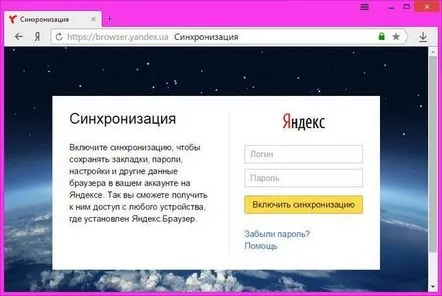
Da, browserele Google Chrome, Yandex.Browser, Mozilla Firefox sunt echipate cu funcția de sincronizare a datelor. Chiar și cândva rămase în urmă în acest sens, dezvoltatorii browserului Opera și-au venit recent în fire, lansând în sfârșit un serviciu de sincronizare. Ca să vă reamintim, sincronizarea în Opera nu a fost disponibilă la câțiva ani după ce browserul a trecut la platforma Chromium.

Sincronizarea este sincronizare, dar este mai bine să vă stocați toate datele de conectare, parolele, codurile PIN și alte date de acces într-un loc sigur - de exemplu, într-un manager de parole muzicale sau, în cel mai rău caz, într-un notebook obișnuit.
Dacă nu le aveți încă, este timpul să le obțineți și să aveți acces la toate datele dumneavoastră confidențiale într-un format convenabil și accesibil. Dar aici poate apărea o altă întrebare:
Cum să vezi parola uitată de pe site salvată în browser?
- Unde în browser puteți vedea parolele salvate,
- Cum să le ștergeți pe cele care nu mai sunt utilizate
- Cum să scapi de datele de autorizare ale tuturor în câteva clicuribrowsere instalate în sistem -
ne vom ocupa de aceste probleme mai jos.
Google Chrome
Unde sunt parolele celui mai popular browser web de astăzi, Google Chrome? Apăsați butonul de meniu și mergeți la setări.
Pentru a nu căuta mult timp parametrul dorit, introduceți numele „Parole și formulare” în câmpul de căutare. Lângă opțiunea „Oferă salvarea parolelor pentru site-uri”, apasă pe opțiunea de setări.
Va apărea o nouă fereastră, unde vom vedea o listă de site-uri pe care s-a efectuat vreodată autorizarea în Chrome, login-uri și parole ascunse ale acestor site-uri.
Pentru a vedea parola și chiar a o copia, apăsați „Afișați”.
Dacă datele de autorizare ale unui anumit site au fost modificate, prima dată când intrați pe un astfel de site, Google Chrome va folosi în continuare datele de conectare și parola originale. Aceste date de autorizare inițială pot fi șterse,
reintroduceți datele de conectare și/sau parola deja modificate
apoi lăsați browserul să le amintească.
Și atunci când reinstalezi Google Chrome, îl instalezi pe un sistem de operare nou sau pe un computer nou, poți intra pe site fără prea multă agitație.
Opera
Deoarece browserul Norwegian Opera se bazează pe aceeași platformă ca Google Chrome, particularitățile de lucru cu datele de autorizare vor fi aceleași. În Opera, ajungem la secțiunea de setări de stocare a parolei după cum urmează:
- – În meniul principal Opera, selectați setări,
- - introduceți „parole” în câmpul de căutare pentru setări și apăsați butonul „Gestionați parolele salvate” din secțiunea „Parole”.
Mozilla Firefox
Pentru a vedea parola uitată de pe site salvată în browserul Mozilla Firefox, accesați secțiuneasetări.
În setări, accesați fila „Protecție” și faceți clic pe „Parole salvate” în stânga jos.
Intrăm în baza de date cu toate datele de autorizare salvate anterior pe diferite site-uri. În mod implicit, parolele sunt ascunse în Mozilla Firefox, ca și în alte browsere. Pentru a le vedea, faceți clic pe „Afișați parolele”.
Pentru a șterge datele de autorizare - site-uri individuale sau toate disponibile în baza de date a browserului, apăsați butoanele corespunzătoare de mai jos.
Internet Explorer
Cea mai dificilă cale către parole în browserul Internet Explorer, în orice caz, nu va fi ușor pentru începători să intre intuitiv în această secțiune a browserului. Microsoft deja îi place să complice foarte mult. Trebuie remarcat imediat că vizualizarea parolelor este posibilă numai în cele mai recente versiuni de Internet Explorer 10 și 11. Dar chiar și cu aceste versiuni ale browserului, vom întâlni o nuanță. Vizualizarea parolei salvate în browserul Internet Explorer nu va funcționa fără introducerea parolei contului local sau a contului Microsoft. Mai mult, în cazul acestuia din urmă, va fi necesară parola contului, și nu codul PIN pentru autentificare rapidă, care este furnizat în Windows 8 și 8.1.
În Internet Explorer, deschideți meniul principal, selectați „Proprietăți browser” în el.
În fereastră, accesați fila „Conținut” și faceți clic pe „Opțiuni” în secțiunea de completare automată.
Apoi a apărut o fereastră mică, faceți clic pe „Gestionare parole”.
Selectăm site-ul dorit, apăsăm butonul pentru a dezvălui date despre acesta, putem șterge imediat înregistrarea împreună cu parola folosind opțiunea corespunzătoare sau putem pur și simplu să ne uităm la această parolă - apăsați „Afișați”.
Introduceți parola contului - locală sau Microsoft.
Vedem parola.
Dacă Windows a fost instalat cu crearea unui cont local fără o parolă de sistem, Internet Explorer nu va afișa parolele sale. Deci, dacă parola de pe site este deja atât de importantă, pentru aceasta puteți proteja cu parolă contul de computer local și apoi eliminați această parolă.
În versiunile vechi de Internet Explorer (anterior a 10-a), după cum sa menționat deja, dacă urmați această cale, nu veți putea vedea parolele salvate. Dar putem șterge parolele.
Pentru a vizualiza parolele salvate în versiunile mai vechi de Internet Explorer (a 9-a și mai jos), puteți utiliza utilitarul terță parte IE PassView.
Ștergerea tuturor site-urilor, a login-urilor și a parolelor din toate browserele cu câteva clicuri
Necesitatea de a scăpa de toate datele dumneavoastră confidențiale - site-urile vizitate, autentificarea și parolele acestora - în orice browser care este instalat pe sistem poate apărea în cazurile de transfer al computerului către alte persoane. Sau invers: când computerul altcuiva cade în mâinile noastre, de ce să păstrăm „bunul” altcuiva? O modalitate simplă, gratuită și rapidă de a scăpa de toate datele de autorizare din toate browserele este binecunoscutul program CCleaner. Mai mult, acest instrument va curăța nu numai baza de date de autorizare de pe site-uri, ci și va șterge cache-ul, cookie-urile, jurnalul, istoricul descărcărilor pe parcurs.
Porniți programul CCleaner și în prima secțiune „Curățare” verificați toate elementele posibile pentru toate browserele care se află în sistem, în filele „Windows” și „Aplicații”. Apoi apăsați „Analiză”, apoi - „Curățare”.
După ce CCleaner și-a încheiat activitatea, la deschiderea oricărui browser, vom obține o imagine de parcă nimeni nu a lucrat cu browserele și cu cele care tocmai au fost instalate în noul sistem de operare.
